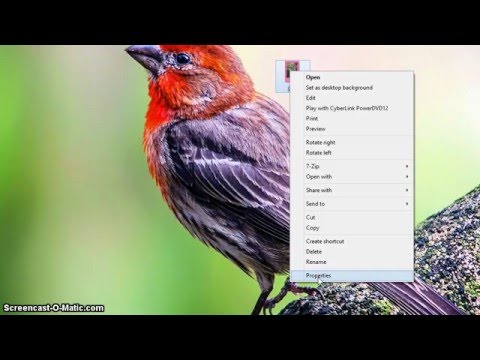
Vsebina

Povečanje pik na palec (DPI) je koristno, če fotografijo močno povečate, s čimer zagotovite, da ne bo izgubila ostrine. Povečanje DPI slike je težje kot zmanjšanje njene velikosti, kar zahteva le povlečenje kota, saj je za povečanje potreben program za urejanje, kot je Microsoft Paint Shop Pro. Ta program lahko spremeni ločljivost fotografije in velikost dokumenta, kar bo treba storiti za povečanje DPI slike.
Korak 1
Nastavite način zajemanja fotografij v veliki datoteki. Naredite to, ne glede na to, ali je vaša naprava samodejni ali digitalni zrcalno-refleksni fotoaparat. Tako boste kasneje lažje povečali ločljivost. Postopek se lahko razlikuje glede na model fotoaparata, čeprav so nekateri koraki morda podobni. Običajno v postopku dostopate do »Meni« in »Velikost«. Na fotoaparatu DSLR nastavite fotografijo na "Raw" ali "Large", da zagotovite največjo možno velikost fotografije.
2. korak
Povečajte DPI ali ločljivost fotografije s pomočjo programske opreme za urejanje slik, na primer Microsoft Paint. DPI prilagodite na razumno vrednost tako, da odprete meni "Velikost slike" na zavihkih "Uredi" ali "Slika" v zgornji orodni vrstici. V polje, ki se odpre, vnesite DPI fotografije. Predlagana raven DPI, da ohranite največjo ostrino, je 300. Po potrebi lahko fotografijo povečate na 600, vendar slika morda ni tako jasna.
3. korak
Datoteko shranite in natisnite doma ali v tiskarni. Če ste ločljivost preveč povečali, slika morda ni zelo jasna. Pred tiskanjem je najbolje obvestiti operaterja stroja, morda bo treba ločljivost znižati, da fotografija ne bo zamegljena.